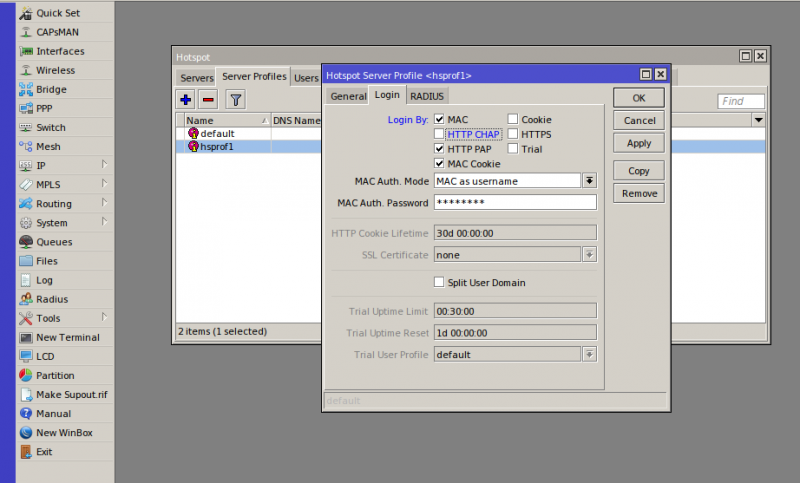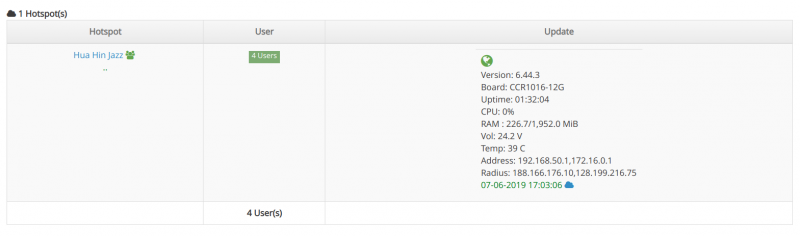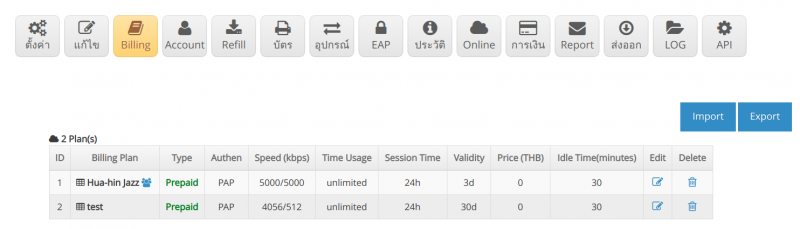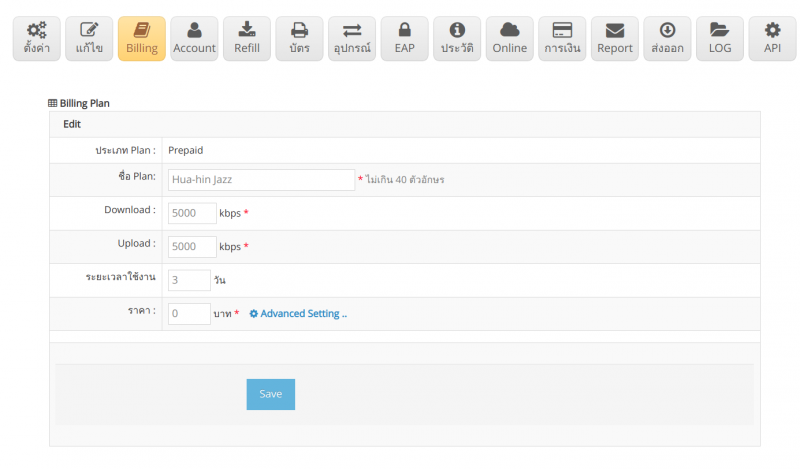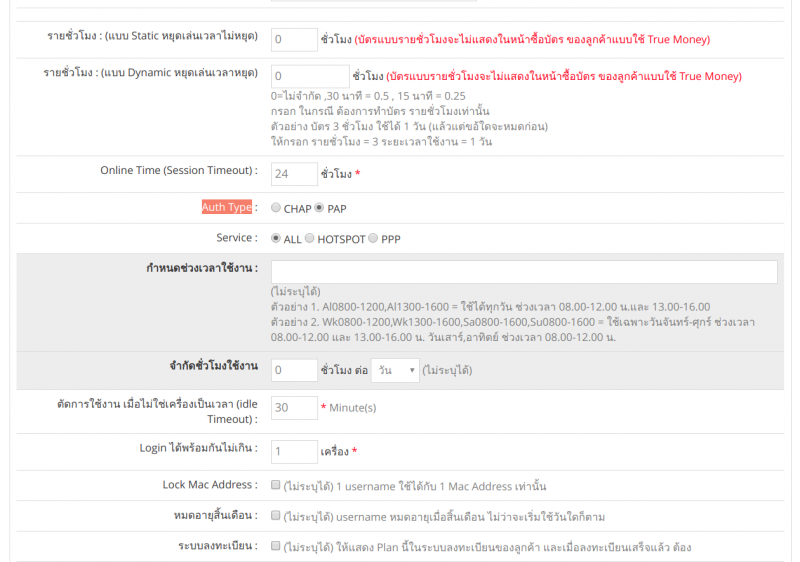Difference between revisions of "วิธีแก้ปัญหาระบบ simple login ใช้ไม่ได้กับ iphone หรือ android"
From EasyZone wiki
Easyhorpak (talk | contribs) |
Easyhorpak (talk | contribs) |
||
| Line 6: | Line 6: | ||
โดยเข้าไปที่เมนู ip > hotspot > server profile > hspro1 เลือก login และ เลือก by http-pap | โดยเข้าไปที่เมนู ip > hotspot > server profile > hspro1 เลือก login และ เลือก by http-pap | ||
| − | [[File:Screenshot from 2018-12-13 10-33-37.png| | + | [[File:Screenshot from 2018-12-13 10-33-37.png|800px|thumb|center]] |
2. ทำการตั้งค่าในระบบ billing plan ระบบ cloud ให้เป็น authen type : PAP | 2. ทำการตั้งค่าในระบบ billing plan ระบบ cloud ให้เป็น authen type : PAP | ||
| − | [[File:Screenshot from 2019-06-07 17-04-05.png| | + | [[File:Screenshot from 2019-06-07 17-04-05.png|800px|thumb|center]] |
โดยเข้าไปที่ Hotspot ที่ท่านต้องการแก้ไข | โดยเข้าไปที่ Hotspot ที่ท่านต้องการแก้ไข | ||
| Line 16: | Line 16: | ||
กดที่เมนู Billing | กดที่เมนู Billing | ||
| − | [[File:Screenshot from 2019-06-07 17-02-46.png| | + | [[File:Screenshot from 2019-06-07 17-02-46.png|800px|thumb|center]] |
แล้วกดแก้ไข Plan และกด Advance setting | แล้วกดแก้ไข Plan และกด Advance setting | ||
| − | [[File:Screenshot from 2019-06-07 17-02-57.png| | + | [[File:Screenshot from 2019-06-07 17-02-57.png|800px|thumb|center]] |
เลื่อนมาที่เมนู Authen Type เลือก PAP | เลื่อนมาที่เมนู Authen Type เลือก PAP | ||
| − | [[File:Screenshot from 2019-06-07 17-03-13.png| | + | [[File:Screenshot from 2019-06-07 17-03-13.png|800px|thumb|center]] |
หลังจากนั้นกด Save เป็นอันเสร็จขั้นตอนการตั้งค่า | หลังจากนั้นกด Save เป็นอันเสร็จขั้นตอนการตั้งค่า | ||
Latest revision as of 16:55, 7 June 2019
วิธีการมีดังนี้
1. ตั้งค่าระบบ winbox ให้ ทำการ login by http-pap
โดยเข้าไปที่เมนู ip > hotspot > server profile > hspro1 เลือก login และ เลือก by http-pap
2. ทำการตั้งค่าในระบบ billing plan ระบบ cloud ให้เป็น authen type : PAP
โดยเข้าไปที่ Hotspot ที่ท่านต้องการแก้ไข
กดที่เมนู Billing
แล้วกดแก้ไข Plan และกด Advance setting
เลื่อนมาที่เมนู Authen Type เลือก PAP
หลังจากนั้นกด Save เป็นอันเสร็จขั้นตอนการตั้งค่า